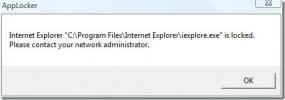Hur man ändrar kortkommandot i ett AutoHotKey-skript
Varje gång du behöver göra något på ditt system med en kortkommando är AutoHotKey ofta lösningen. Det är inte att säga att AutoHotKey kan göra allt med bara några knapptryckningar. Du måste skriva ett skript och appen har sina begränsningar men för vad den kan göra fungerar den bra. Om du vet hur man skriver ett AutoHotKey-skript är det inte något problem att ställa in en kortkommando för det. Om du inte känner till att skriva dessa skript och behöver ändra kortkommandot i ett AutoHotKey-skript är det ganska enkelt att göra.
Kolla in det här skriptet för hantera ljusstyrkenivåer.
Kortkommando i AHK-skript
Kortkommandot i ett AHK-skript deklareras redan i början. Linjen ser ut så här;
Rymd & t ::
Lite innan de två kolonterna är kortkommandot. Ovanstående genväg använder mellanslagstangenten och 't' -knappen, men den är separerad med & -tangenten. Så här är inte alla kortkommandon skrivna men alla genvägar slutar med de två kolonterna.
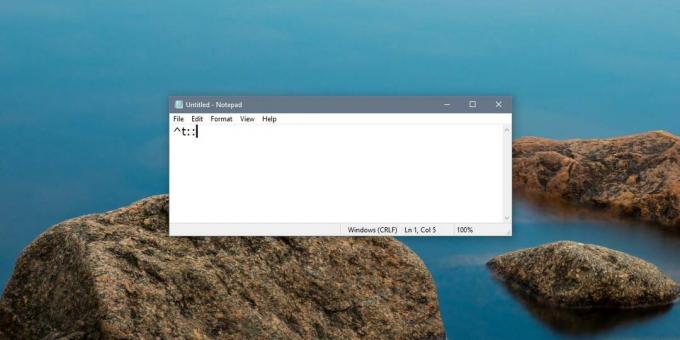
Mellanslag
För att bara använda mellanslagsfältet som en kortkommando måste du ange;
Plats
För att använda den i kombination med en bokstavsknapp måste du ange;
Utrymme & [brev]
Exempel
Utrymme & t
Fliken, Escape, Backspace och Enter
För dessa fyra nycklar gäller samma regel som mellanslagsfältet. För att förklara någon av de fyra tangenterna som en genväg eller del av en genväg anger du helt enkelt dess namn;
Tab-tangent: Tab
Escape-nyckel: Escape
Backspace-knapp: Backspace
Enter-tangent: Enter
För att kombinera dessa tangenter med en annan nyckel, använd & för att separera den.
exempel
Tab & t Escape & e Backspace & b Enter & e
Ctrl-tangent
Det finns två sätt att använda Ctrl-tangenten. Du kan ange Kontroll eller så kan du använda symbolen: ^. När du använder Control för att deklarera genvägen är syntaxen lite annorlunda för att kombinera den med andra tangenter.
exempel
Kontroll & t ^ t
Om du vill skilja mellan vänster och höger kontrolltangenter kan du använda följande:
Vänster kontrollknapp:
Höger kontrollnyckel: ^>
Alt-tangenten
För att använda Alt-tangenten kan du använda antingen Alt eller!. Exemplen nedan illustrerar hur man kombinerar det med andra tangenter.
exempel
Alt & t! T
Skiftnyckel
Shift-tangenten kan användas i en genväg genom att deklarera den som Shift eller använda + -symbolen. För vänster skiftknapp, använd .
exempel
Skift & t + t
Du borde veta att AutoHotKey har det omfattande dokumentation tillgänglig för genvägar. Symboler för nästan varje nyckel har förklarats även om dokumentationen saknas i exempel.
Sök
Nya Inlägg
Inaktivera Windows 8-appaviseringar eller ändra deras varaktighet
Microsofts beslut att släppa exakt samma gränssnitt för både PC- oc...
JD: s hastighetstester: Analysera din internetanslutning
Har du någonsin undrat varför din internethastighet fluktuerar ofta...
Hur man låser ett program eller en Windows-applikation med AppLocker
AppLocker är ett gratis verktyg för Windows som låter dig låsa alla...